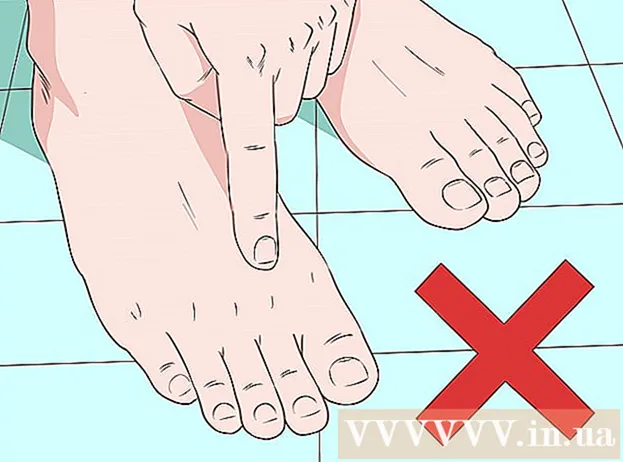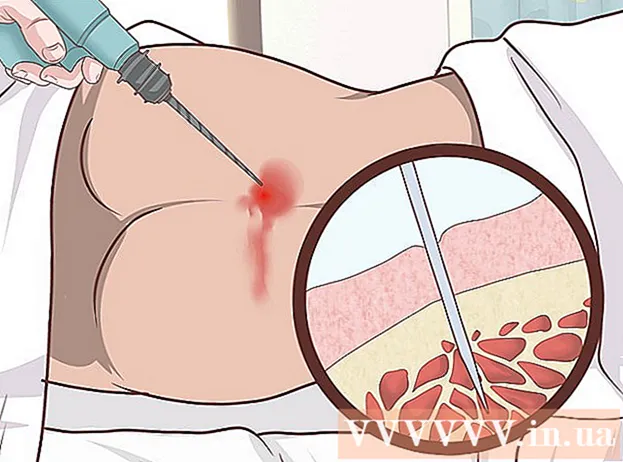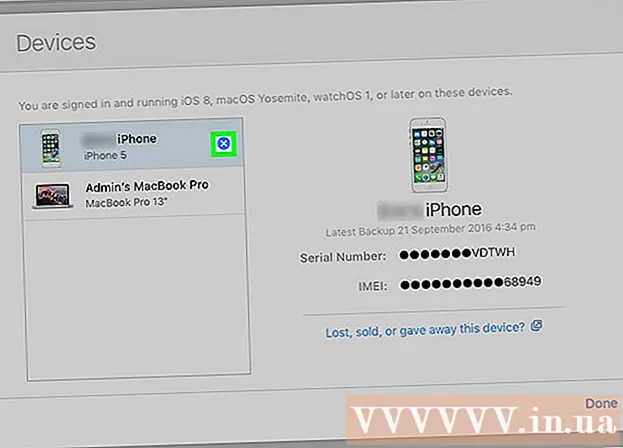Avtor:
Laura McKinney
Datum Ustvarjanja:
10 April 2021
Datum Posodobitve:
26 Junij 2024

Vsebina
Pametni televizorji LG imajo sodobnejše funkcije kot samo gledanje televizije. Pametni televizorji imajo vnaprej nameščene tone omrežnih aplikacij in storitev, zato lahko več televizorjev deluje kot en računalnik. Večpredstavnostne programe, vgrajene v televizor, lahko uporabljate za gledanje videoposnetkov ali poslušanje glasbe v spletu iz računalnika na TV zaslonu prek omrežne povezave. Če je računalnik blizu televizorja, ga lahko neposredno povežete s kablom HDMI, kar vam omogoča delo in predvajanje na večjem zaslonu.
Koraki
1. način od 2: Uporabite SmartShare za dostop do večpredstavnostnih datotek v računalniku
Naučite se SmartShare. SmartShare je program na LG Smart TV, ki vam omogoča ogled večpredstavnostnih datotek računalnika na zaslonu televizorja prek omrežne povezave. Omogoča vam gledanje filmov, poslušanje glasbe, shranjene v računalniku, ne da bi jo bilo treba kopirati prek USB-ja ali DVD-ja.
- SmartShare deluje najbolje, če sta računalnik in televizor povezana prek žičnega omrežja. Seveda lahko še vedno uporabljate, ko se napravi povežeta z brezžičnim omrežjem, vendar povezava morda ne bo gladka in kakovost slike je slaba.

Povežite računalnik s pametnim televizorjem LG v isto omrežje. Če si želite ogledati predstavnostne datoteke na TV zaslonu, morate televizor in računalnik povezati v isto omrežje.- Za ogled najboljše kakovosti morata biti televizor in računalnik povezana z usmerjevalnikom z omrežnim kablom.
Posodobite Windows Media Player v računalniku. To je večpredstavnostni program, ki je vnaprej nameščen v sistemu Windows. Windows Media Player lahko uporabljate za skupno rabo večpredstavnostnih vsebin s televizorjem LG. Posodobite ta program, da zagotovite najbolj stabilne izkušnje.
- Windows Media Player lahko najdete v meniju Start ali pritisnete tipko ⊞ Zmaga in vnesite "windows media player".
- V programu Windows Media Player kliknite meni Pomoč in izberite »Preveri, ali so na voljo posodobitve«. Če meni Pomoč ni viden, pritisnite tipko Alt.

Datoteko dodajte v knjižnico Windows Media Player. Če v računalniku še niste uporabljali predvajalnika Windows Media Player, boste morali datoteko, ki jo želite deliti s televizorjem, dodati v knjižnico programa.- Kliknite gumb »Organiziraj« na vrhu okna programa Media Player.
- Izberite »Upravljanje knjižnic« in izberite vrsto vsebine, ki jo želite dodati (glasba, video posnetki itd.).
- Kliknite gumb Dodaj ... in izberite mapo, ki vsebuje datoteko, ki jo želite dodati. Ponovite zgornje korake za drugo mapo.

Vklopite LG Smart TV. Televizor morate vklopiti, da bo v programu Windows Media Player postal zaupanja vredna naprava.
Vklopite strežnik DLNA v predvajalniku Windows Media Player. Ko v svojo knjižnico dodate vsebino, ki si jo želite ogledati, morate Windows Media Playerju omogočiti skupno rabo teh datotek s postopkom DLNA (Digital Living Network Alliance). Strežnik DLNA "streže" datoteke na zaslonu vašega LG TV-ja prek omrežne povezave.
- Kliknite gumb »Tok« na vrhu okna Windows Media Player.
- Izberite »Vklopi pretakanje medijev« in kliknite gumb Vklopi pretakanje medijev.
- Potrdite polje »Dovoljeno« poleg imena pametnega televizorja LG na seznamu naprav, povezanih v omrežje.
- Kliknite gumb V redu, da shranite spremembe in zaženete strežnik DLNA.
Dostopajte do datotek v skupni rabi na pametnem televizorju LG. Zdaj, ko strežnik DLNA deluje in deluje, lahko televizor uporabljate za dostop in ogled datotek v skupni rabi.
- Pritisnite gumb "Domov" na daljinskem upravljalniku televizorja.
- V meniju izberite SmartShare.
- Na seznamu povezanih naprav izberite računalnik.
Začnite gledati vsebino. Po izbiri računalnika boste v knjižnici Windows Media Player videli seznam map in predstavnostnih datotek. Izberite katero koli datoteko, da jo začnete gledati.
- Računalnik, na katerem je nameščen strežnik DLNA, mora biti med gledanjem po televiziji vklopljen.
Težava pri odstranjevanju
Datoteke, ki sem jo izbral, si ni mogoče ogledati ali je prikazana na seznamu. Glavni vzrok je nezdružljiva oblika. Windows Media Player si lahko ogleda večino formatov, vendar je datoteke .mkv težko videti.
- Če si želite ogledati formate, ki niso združljivi s predvajalnikom Windows Media Player, morate uporabiti nadomestni strežnik, kot je PS3 Media Server.Za razliko od svojega imena lahko PS3 Media Server gleda vsebino, podobno DLNA, in podpira večino slikovnih formatov.
Predvajanje videa ni stabilno. Glavni razlog je prenos omrežja. Če televizor povežete z brezžičnim omrežjem, potrebujete povezavo 5 GHz N. Bolje je, da dve napravi povežete z usmerjevalnikom prek omrežnega kabla.
Video se predvaja počasi z video ali zvočnimi napakami. To je lahko napaka, ki jo povzroči preobremenjen računalniški CPU. Pri ogledu večpredstavnostnih vsebin je bolje, da ne vklapljate drugih programov. Optimizirajte delovanje računalnika, da izboljšate ogled večpredstavnostnih vsebin, zlasti pri starejših računalnikih. oglas
2. način od 2: Uporabite pametni televizor LG kot računalniški monitor
Naučite se postopka. Televizor LG lahko uporabite kot računalniški monitor in zvočnike, tako da računalnik s kablom HDMI povežete s televizorjem. Večina sodobnih računalnikov ima vrata HDMI, če uporabljate Mac, boste morali kupiti adapter.
- Kabel HDMI lahko prenaša video in avdio signale HD iz računalnika na televizor.
Izračunajte razdaljo med računalnikom in televizorjem. Izračunati morate razdaljo od vrat HDMI računalnika do vrat HDMI na zadnji strani televizorja, izračunati presežek, tako da se kabel ne napenja.
- Povezava prenosnika s televizorjem je seveda preprostejša od povezave namiznega računalnika, ker ga lahko približate televizorju.
- S kablom HDMI lahko povežete HTPC (računalnik za domači kino), namenjen pretakanju večpredstavnostnih vsebin na televizorju.
Kupite dodatne kable za premikanje. Izmerite razdaljo in kupite daljši kabel od tistega, ki ste ga pravkar izmerili, da boste lahko napravo premikali.
- Kabel HDMI stane 100.000 VND s kablom več kot milijon VND ni bistveno drugačen. Ker je HDMI digitalni signal, drag ali poceni kabel ne vpliva na kakovost signala. Razlika v kakovosti je očitna le pri daljših kablih.
- Standardni kabel HDMI je dolg največ 12,2 m. Daljši kabli še vedno delujejo, vendar ne ustrezajo standardom. Če uporabljate kabel HDMI na velike razdalje, morate za povečanje zmogljivosti kupiti ojačevalnik.
En konec kabla HDMI priključite na računalnik, drugi konec pa na vrata na zadnji strani televizorja.
- Če ima računalnik grafično kartico, bosta na voljo dve vrati HDMI. Računalnik boste povezali s kabelskimi vrati monitorja. Če je na primer monitor priključen na vrata DVI na grafični kartici, morate kabel priključiti na vrata HDMI na grafični kartici.
Upoštevajte ime vrat na televizorju. Ime vrat vam bo povedalo, kateri vhod izbrati, ko vklopite televizor.
Vklopite televizor in preklopite na ustrezen vhod. Vhod HDMI bo imel v meniju za vnos ime "HDMI".
Predvajajte računalniški zaslon na televizorju. Po vklopu televizorja in izbiri pravilnega vhoda se na zaslonu televizorja prikaže zaslon računalnika.
- Pritisnite ⊞ Zmaga+P in izberite način prikaza želenih slik. Lahko ohranite enako velikost zaslona, ponovite zaslon ali si ogledate celozaslonski televizor.
Težava pri odstranjevanju
Moj računalnik nima vrat HDMI. Če računalnik nima vrat HDMI, je najboljša možnost nakup adapterja USB na HDMI. Napravo priključite v vrata USB računalnika, drugi konec pa v vrata HDMI na televizorju.
Na televiziji ne vidim slik. Obstaja nekaj razlogov, kot sledi:
- Preverite povezavo HDMI na računalniku in televizorju. Prepričajte se, da je kabel varno priključen v obe vrati.
- Znova preverite vhod za televizor in s pritiskom na tipko preverite, ali je bila slika računalnika pravilno poslana na televizor. ⊞ Zmaga+P.
Televizor ne sliši ali zvok še vedno prihaja iz zvočnikov računalnika. Ko zaslon preklopite prek povezave HDMI, se včasih zvočni izhod ne preklopi samodejno. To morate storiti ročno, če želite predvajati zvok na televiziji.
- Z desno miškino tipko kliknite ikono za glasnost v sistemski vrstici.
- Izberite "Naprave za predvajanje".
- Na seznamu izberite televizor, kliknite Nastavi privzeto in nato izberite Uporabi.